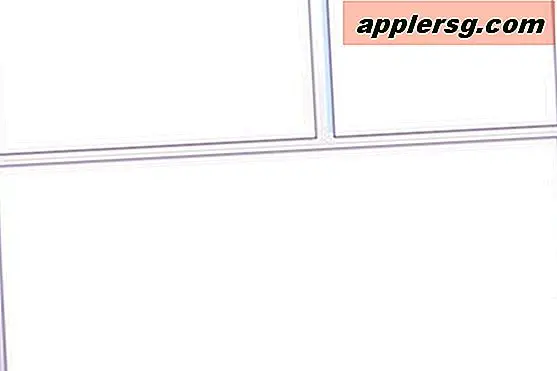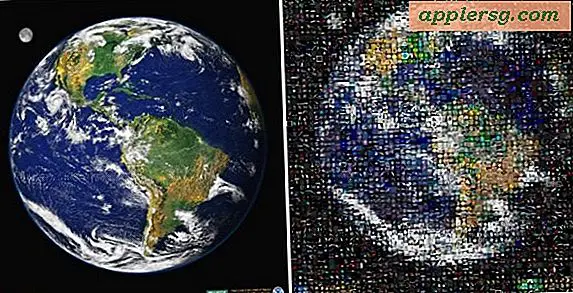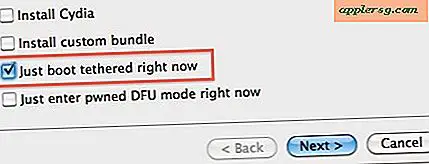Come trovare un driver per il mio controller video
Il controller video, o scheda video, come viene più comunemente chiamato, richiede un driver per comunicare correttamente con il computer. Un driver è un piccolo pezzo di software che dice al dispositivo e al computer come interagire tra loro. Se la tua scheda video inizia a funzionare male o inizia a bloccarsi in modo casuale durante l'esecuzione di programmi o giochi, il probabile colpevole è il driver. Quando si verificano problemi con il controller video installato, è meglio utilizzare Windows Update per trovare il driver corretto.
Passo 1
Aprire il menu "Start" di Windows e selezionare "Esegui" per aprire la finestra di dialogo Esegui. I comandi di esecuzione possono essere digitati direttamente nella barra di ricerca nel menu "Start" se si esegue Windows Vista o Windows 7.
Passo 2
Digita "devmgmt.msc" nella finestra di dialogo Esegui e fai clic su "OK". Premi "Invio" dopo aver digitato il comando se lo digiti nella barra di ricerca nel menu "Start" in Windows Vista o Windows 7. Si apre Gestione dispositivi di Windows.
Passaggio 3
Fare clic su "Visualizza" nel menu Gestione dispositivi e fare clic su "Visualizza per tipo". Fare clic su "Schede video" dall'elenco dei dispositivi di Gestione dispositivi. Fai clic con il pulsante destro del mouse sul nome del controller video e fai clic su "Proprietà" dal menu di scelta rapida.
Passaggio 4
Fare clic sulla scheda "Driver" nella schermata delle proprietà del controller video. Questa scheda visualizza le informazioni sul driver corrente utilizzato dalla scheda video. Fare clic su "Aggiorna driver" e consentire a Windows di connettersi a Windows Update per individuare il driver corretto della scheda video. Fare clic su "Avanti".
Fare clic su "Avanti" dopo che la procedura guidata di installazione del driver ha individuato il driver corretto o aggiornato per il controller video. Consenti al tuo computer di completare il processo di installazione e riavvia il computer se ti viene richiesto di farlo.